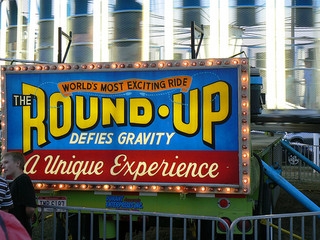Kompüterin və onun bütün komponentlərinin düzgün işləməsini təmin etmək üçün, quraşdırılmış proqramın müvafiqliyini ən azı bir az təqib etməlisiniz. Bundan əlavə, problemlərin yarana biləcəyi proqram və hardware kompleksinin ən mühüm komponentləri cihazın sürücüləridir.
Sistem müstəqil şəkildə həll edə bilmir və bu və ya digər avadanlıqdan necə istifadə etməyi bilmir. Bu barədə məlumat OS, quraşdırılmış qurğular və ətraf mühitlər arasında vasitəçi vəzifələrini tutan xüsusi bir proqramdan alır. Belə mini proqramlara sürücülər deyilir.
Microsoft əməliyyat sisteminin əvvəlki versiyalarında istifadəçilər tez-tez müstəqil olaraq bu cür monitorinq proqramını tapıb quraşdırdılar. Buna görə, bu cür sürücülərin yenilənməsi prosesi də istifadəçilərin çiyinlərinə qoyulur. Ancaq Windows 7-dən başlayaraq hər şey dramatik şəkildə dəyişdi: indi sistem müstəqil olaraq avadanlıqların düzgün işləməsi üçün zəruri proqramları axtarmaq və qura bilir. İlk onlarda bu proses mümkün qədər asandır və bəzən istifadəçi üçün görünməzdir.

Bununla belə, kompüterin müəyyən komponentləri işində hər hansı bir səhv aradan qaldırılması və müasir tələblərə cavab verən müntəzəm sürücü yeniləmələrini tələb edir. Windows 10, çox hissəsi üçün özü bunu edir, lakin bəzən yeniləmələri əl ilə qurmaq lazımdır.
Windows 10-da sürücülərin necə yenilənməsi
Dərhal qeyd etmək istərdik ki, sürücülərin yenilənməsinə cəlb etmək üçün, bunun üçün heç bir əsas səbəbi olmadıqda, bunun əvəzinə buna ehtiyac yoxdur. Avadanlıq mükəmməl şəkildə işləyərkən yeniləmədən sonra işində hər hansı bir yaxşılaşma görməyəcəksiniz. Bundan başqa, əks effekt mümkündür.
Yalnız istisna kompüterinizin qrafik sistemi üçün sürücülərdir. Video kartın optimal performansını təmin etmək üçün mütəmadi monitorinq proqramını yeniləməlisiniz. Xüsusilə, bu yolla oyunçular daim müasir oyunlar üçün PC qrafiklərini optimallaşdırırlar.
Bundan əlavə, oyun sevərləri, Nvidia və Radeon Software-dən GeForce Təcrübəsi kimi, geniş çeşidli parametrləri olan xüsusi kommunal xidmətlərdən istifadə edirlər.

Həmçinin baxın:
NVIDIA video kartı sürücülərinin yenilənməsi
AMD Radeon Graphics Card Sürücü Güncellemesi
Beləliklə, Windows 10 əməliyyat sistemində sürücü proqramı üçün yenilikləri quraşdırmaq prosesini nəzərdən keçirək.
Metod 1: Windows Update Mərkəzi
Microsoft-un əməliyyat sisteminin onuncu versiyası Windows Update-dən yalnız sistem komponentlərini yeniləmək üçün deyil, həm də sürücülərin yeni sürümlərini, hətta ən spesifikləri də quraşdırmaq üçün istifadə etməyə imkan verir. Bir qayda olaraq, Windows bu cür proqram üçün yeniləmələri arxa plana quraşdırır, ancaq avtomatik yeniləməni söndürdüyünüz halda, əl ilə axtarış edə bilərsiniz.
Həmçinin baxın:
Windows yeniləmələrini necə aradan qaldırmaq olar?
Windows 10 üçün yeniləmələri əl ilə qurun
- Birincisi, düyməni basaraq sistem parametrlərini açın "Bütün seçimlər" bildiriş panelində və ya menyudakı müvafiq simvolu tıklayarak "Başla". Alternativ olaraq, qısa düyməni istifadə edə bilərsiniz "Win + I".

- Pəncərədə "Seçimlər" bölümə keçin "Yeniləmə və Təhlükəsizlik".

- İndi yeniləmə prosesini başlatmalısınız. Bunu sekmede etmək "Windows Update" düyməni basın "Güncellemeleri yoxlayın". Bundan sonra, sistem avtomatik olaraq donanım sürücüləri daxil olmaqla, ən son yeniləmələri axtarmaq və quracaqdır.

Əməliyyatın sonunda, siz də bilgilendirilecek olan kompüterinizi yenidən başladın. Bəli, quraşdırılmış sürücülərin siyahısı kateqoriyaya baxa bilərsiniz "Sürücü Güncellemeleri" sistem yeniləmə gündəliyi.
Bu, qısa olaraq "tıklanan və unudulmuş" kimi təsvir edilə bilən ən sadə üsuldur. Heç bir əlavə proqram təminatı tələb olunmur, ancaq bir daxili sistem alətinə ehtiyac var.
Metod 2: Qurğu meneceri
Əgər kompüterinizdə müəyyən cihaz üçün sürücüyü yeniləmək istəyirsinizsə, Windows 10-un əvəzsiz vasitələrindən birini istifadə edə bilərsiniz. Anladığınız kimi, bu bir kompüterin hər bir hardware komponenti haqqında ətraflı məlumat verən bir "Device Manager" sistemidir.
Əlavə olaraq, alət bu seçimin mövcud olduğu cihazların konfiqurasiyasını dəyişməyə imkan verir: onların parametrlərini aktivləşdirin, aradan qaldırın və dəyişdirin. Lakin bizim üçün ən maraqlı cihaz sürücüsünü idarə etmək bacarığıdır. Kontrol proqramının yenilənməsi və ya əvvəlki versiyaya yuvarlanan lazımlı funksiyalar var.
- Yuxarıda göstərilən aləti çalıştırmak üçün simgəyə vurun "Başla" sağ klikləyin və ya vurun "Win + X"sonra açan kontekst menyusundan seçin "Qurğu meneceri".

- Kompüterinizin hardware komponentləri siyahısında, lazım olan cihazı tapın və yenidən sağ siçan düyməsini basın. Bu klikdən sonra "Sürücüyü yeniləyin" açılan menyuda.

- Sizə yeniləməni yükləmək üçün iki üsul təqdim olunacaq: bir kompüterdən və ya doğrudan İnternetdən. Şəbəkədə sürücülər üçün avtomatik axtarış ən adi üsul deyil, bəzən isə hələ də işləyir.
Alternativ olaraq, kompüterdə quraşdırılmış siyahıdan bir sürücü seçə bilərsiniz. Cihazınızın yaddaşında zəruri proqram artıq mövcuddur. Beləliklə, basın "Bu kompüterdə sürücüləri axtarın".

Sonra seçdiyiniz cihaz üçün mövcud proqram siyahısına keçin.

- Açılan pəncərədə hər hansı bir varsa kompüterdə artıq sürücülərin siyahısı təqdim ediləcək. Maddə olduğundan əmin olun "Yalnız uyğun cihazlar" qeyd edildi. Sonra siyahıda olanlardan birini seçin və düyməni basın. "Növbəti".

Nəticədə, göstərdiyiniz sürücüyü yükləyəcəksiniz. Bəlkə cihazla əlaqədar bir problem varsa, dərhal yox olacaq və bəlkə də bunun üçün PC-yə yenidən başlamalısınız. Həmçinin, uğursuzluq halında, mövcud sürücülər siyahısından başqa bir sürücü quraşdırmaq üçün cəhd edə bilərsiniz və bununla problemi həll edə bilərsiniz.
Metod 3: İstehsalçı Sahəsi
Yuxarıda təsvir edilmiş üsullar istənilən nəticə gətirmədikdə, zəruri proqramları birbaşa komponent istehsalçısı və ya kompüterin birbaşa saytından yükləmək üçün ağlabatan bir həlldir. Bu metod, printerlər, çoxfunksiyalı qurğular, skanerlər və digər yüksək ixtisaslaşmış avadanlıqlar kimi köhnəlmiş və ya nadir xüsusiyyətlərə malikdir.
Beləliklə, cihaz və onun sürücü versiyası haqqında məlumatları nəzərdən keçirə bilərsiniz "Qurğu meneceri"və sonra istehsalçının veb səhifəsində müvafiq proqramı tapın.

Axtarış, komponentin istehsalçısının rəsmi saytında və ya modelini etibarlı məlum olsa, anakartınızı yaradan şirkətin saytında həyata keçirilə bilər. Bir dizüstü kompüter istifadə edirsinizsə, bir yerdə bütün sürücüləri tapmaq üçün ən əlverişli bir vasitə cihazın müvafiq səhifəsini birbaşa istehsalçının portalında açmaqdır.

Əlbəttə ki, hər bir sürücü üçün xüsusi bir veb-resursda axtarış etmək lazım deyil. Bu, yalnız cihazın işində problem yarandıqda aparılmalıdır.
Metod 4: Üçüncü tərəf kommunal
Sistemdə olan bütün sürücülər üçün avtomatik olaraq axtarış edən və yükləyən xüsusi proqramlar, yeni başlayanlar üçün ən yaxşı həlldir. Ancaq bu vəziyyət deyil. Bundan başqa, vəziyyət tamamilə əksinədir: bu cür proqram yalnız inkişaf etmiş bir istifadəçinin əlində yaxşı bir vasitədir.

Faktiki olaraq demək olar ki, bütün bu kommunal qurğular sürücünün yenilənməsini hətta ən yaxşı şəkildə və uğursuz işləməyən cihazlar üçün qurmaq təklif edir. Ən yaxşı halda, yüklediğinizi bilmirsinizsə, təsiri əhəmiyyətsiz və ya tamamilə görünməz olacaq, amma ən pis halda, proqramın əvvəlki versiyasına geri qayıtmağı idarə edərsinizsə, avadanlıq artıq düzgün və yaxşı işləməyəcəkdir.
Buna baxmayaraq, bu proqram tamamilə faydasız deyilə bilməz. Çox vaxt bu cür proqramların məlumat bazalarında çox köhnəlmiş cihazlar üçün sürücülər tapa bilərsiniz və bununla da işlərini yaxşılaşdırırsınız.
Daha ətraflı: Sürücülərin quraşdırılması üçün ən yaxşı proqramlar
Nəticədə, qeyd etdiyimiz üsulları çox nadir hallarda istifadə edəcəyinizi qeyd edirik. Çox hallarda, Windows 10, ən uyğun sürücüləri tapır və quraşdırır. Yenə də yadda saxlayın: kompüterinizin işlədiyi yol da sizə asılıdır, buna görə sizin cihazınıza yüklənərkən və yükləyərkən diqqətli olun.